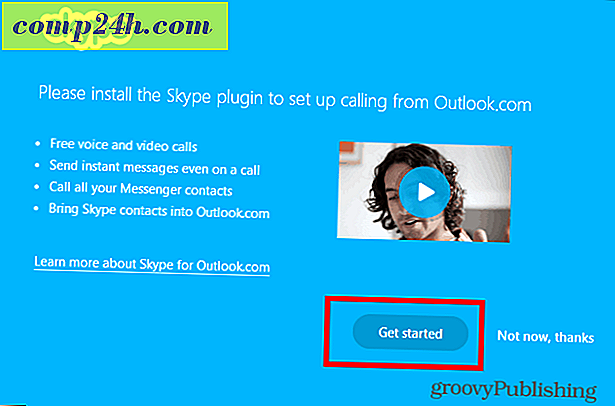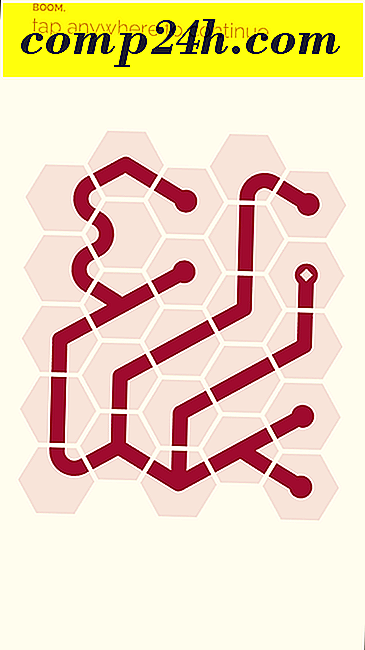Slik bruker du Windows Phone 8 Kid's Corner
Kids Corner er en av de mest stilfulle nye funksjonene til Windows Phone 8. Den lar deg sette opp et tilpassbart låseskjermer og gir barnet ditt eget område på smarttelefonen din. Så du kan sende den til dem å bruke, uten å forstyrre ditt eget oppsett.
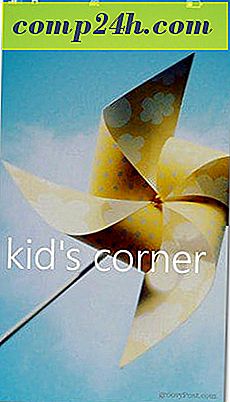
Oppsett Kids Corner på Windows Phone 8
For å sette opp, gå til Innstillinger-menyen og velg Kid's Corner.

På neste skjermbryter Kid's Corner på. Du kan også trykke på knappen nederst for å peke den til startmenyen.

Nå, hvis du klikker på Spill, kan du bestemme hvilke spill på telefonen barnet ditt kan få tilgang til.

Det samme gjelder for Apps, musikk og videoer - bare velg det du vil ha.

Etter at du har satt den opp, hver gang du sveiper fra venstre på låseskjermen, kommer Kids Corner-skjermen opp. Hvis du har angitt et låseskjermspassord, skriv det bare inn, og du blir brakt inn i Kid's Corner.

Hvordan Kid's Corner Works
Hva er unikt med denne funksjonen er at barnet ditt bare har tilgang til det du tillot da du setter det opp. De kan ikke gå tilbake til hovedmenyen heller, deres sett i et begrenset miljø du lagt ut for dem. Hvis barnet ditt treffer strømknappen, går det tilbake til låseskjermen - derfor foreslår jeg å legge til et passord.
Også, hvis apper sender dem til en nettleser, blir nettstedene vist. Koblingene på siden vil også gå til der de er pekt på. Men de kan ikke legge inn noen adresser for andre nettsteder. Og uansett hvor lenge de trykker på Windows-nøkkelen, kommer de ikke lenger enn Kid's Corner-hovedmenyen.

Nå som du vet hva du er barn, kan ikke gjøre, la oss se hva han kan gjøre. De kan tilpasse deres meny, akkurat som du kan, ved å flytte og endre størrelse på fliser.

De kan lage en Tilpass flise, som gjør at han kan endre bakgrunnen og navnet på låseskjermen, Tilefarger og bakgrunnsfarge.

For eksempel, her er hvor lite Jimmy gjorde sitt låseskjerm utseende.

Og hans Kid's Corner-meny ser slik ut - Jimmy sikkert liker sin Fruit Ninja!

Kid's Corner er en fin måte å sørge for at barna kan spille på telefonen uten å rote det opp. Det er også bra for deg som foreldre ved å begrense innholdet de kan få tilgang til. Det er i utgangspunktet som å sette opp foreldrekontroll på din Windows-PC.